Správce a Projekťák jsou uživatelské role dostupné ve zkušebním Trialu a tarifech Team a Business.
Uživatel může být Projekťákem i Správcem zároveň.
Role Projekťák
Projekťák může vytvářet nové projekty pod kapitánem. Projekťák se zároveň stává Správcem v projektech, které on sám vytvořil. Správce projektu pak vidí to samé jako vy – kapitán (vlastník) projektu – výkazy lidí, všechny To-Do listy, hodinovky, atd. Není to podmínka. Roli správce můžete z pozice kapitána projekťákovi odebrat.
Můžete mít neomezené množství projekťáků.
Jak nastavíte Projekťáka?
Projekťáka nastavíte v sekci Všichni uživatelé přes trojtečkové menu v pravé části řádku konkrétního uživatele. Projekťáka lze takto i odebrat.
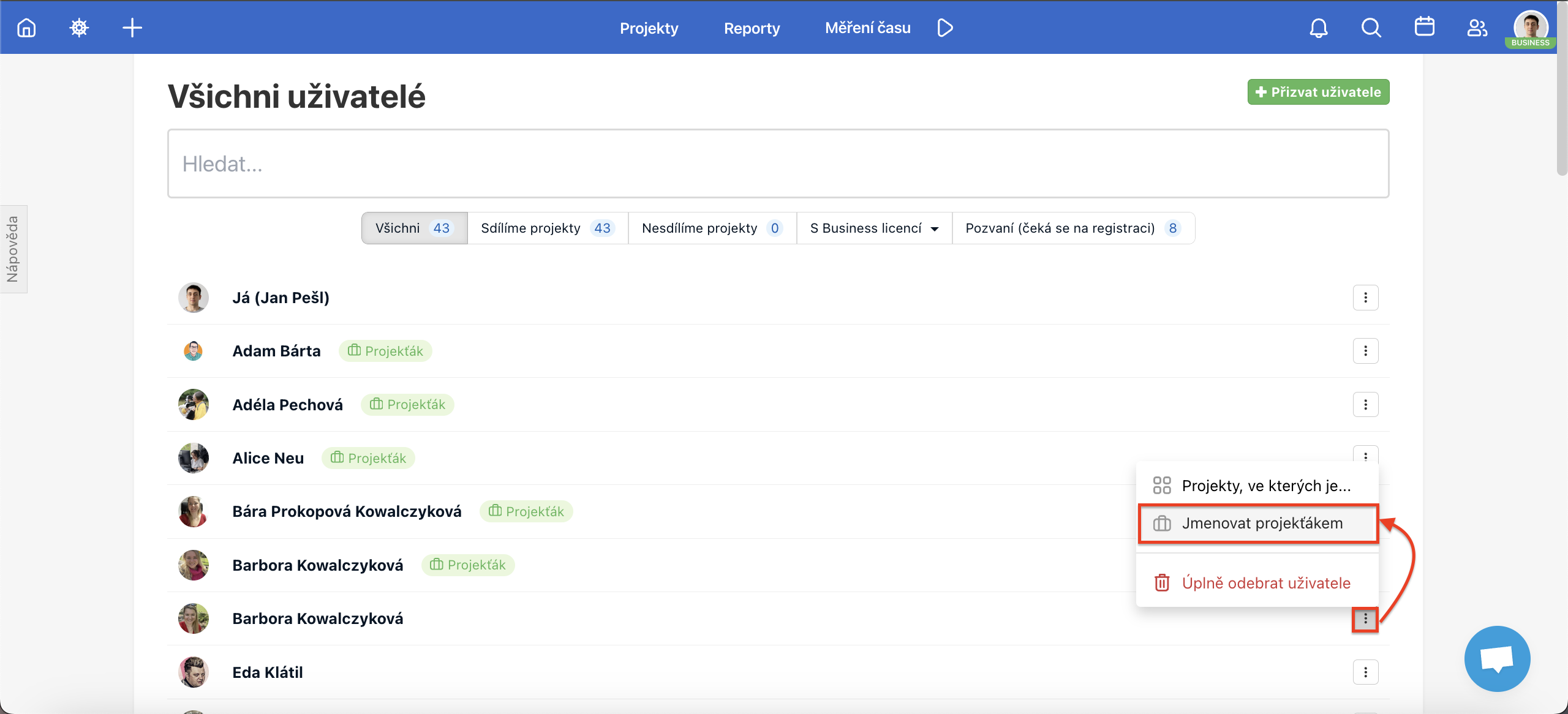
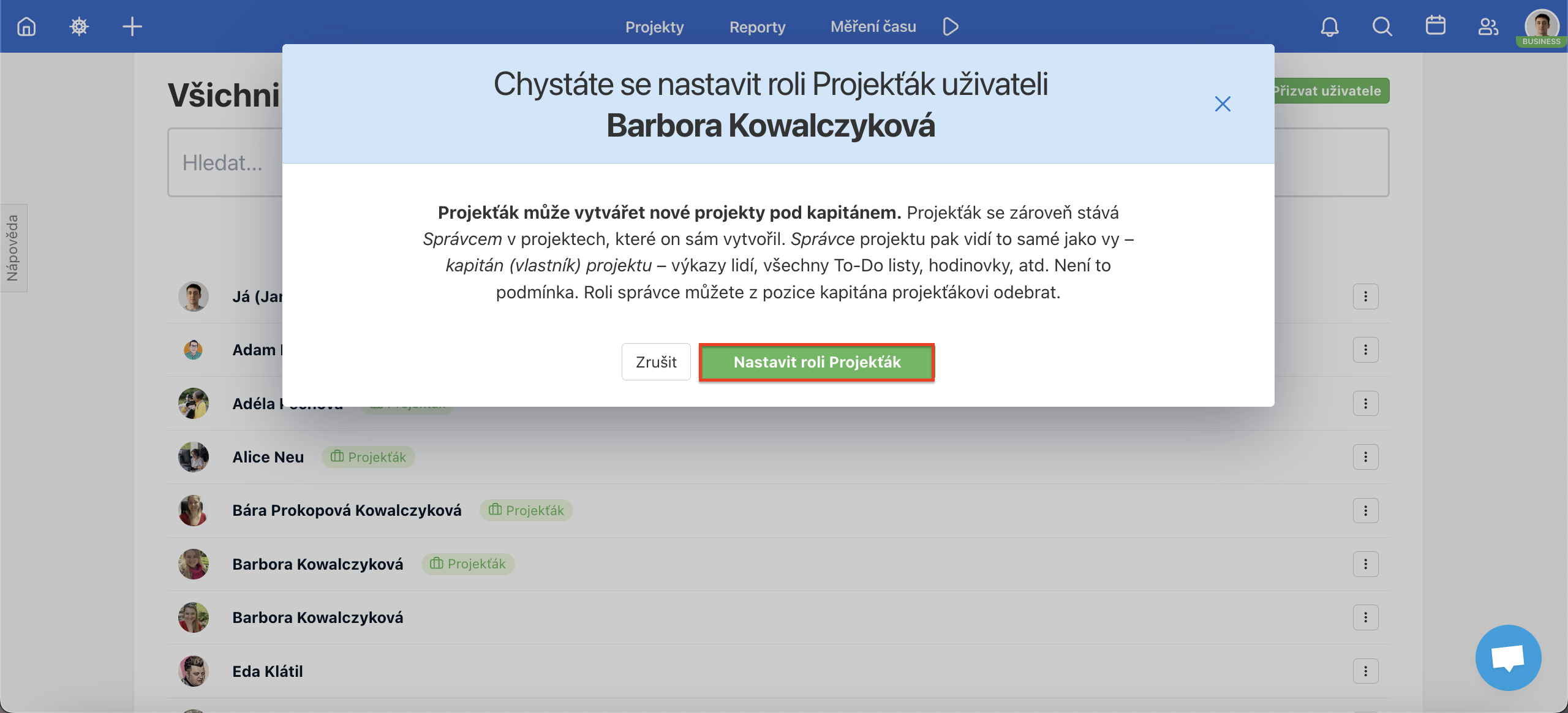
Jak odeberete Projekťáka?
Projekťáka odeberete přes trojtečkové menu v pravé části řádku konkrétního uživatele.
Pokud vy sami nechcete být Projekťákem (kterého vám někdo dal), tak si tuto roli můžete sami odebrat v sekci Uživatelé > Všichni uživatelé.
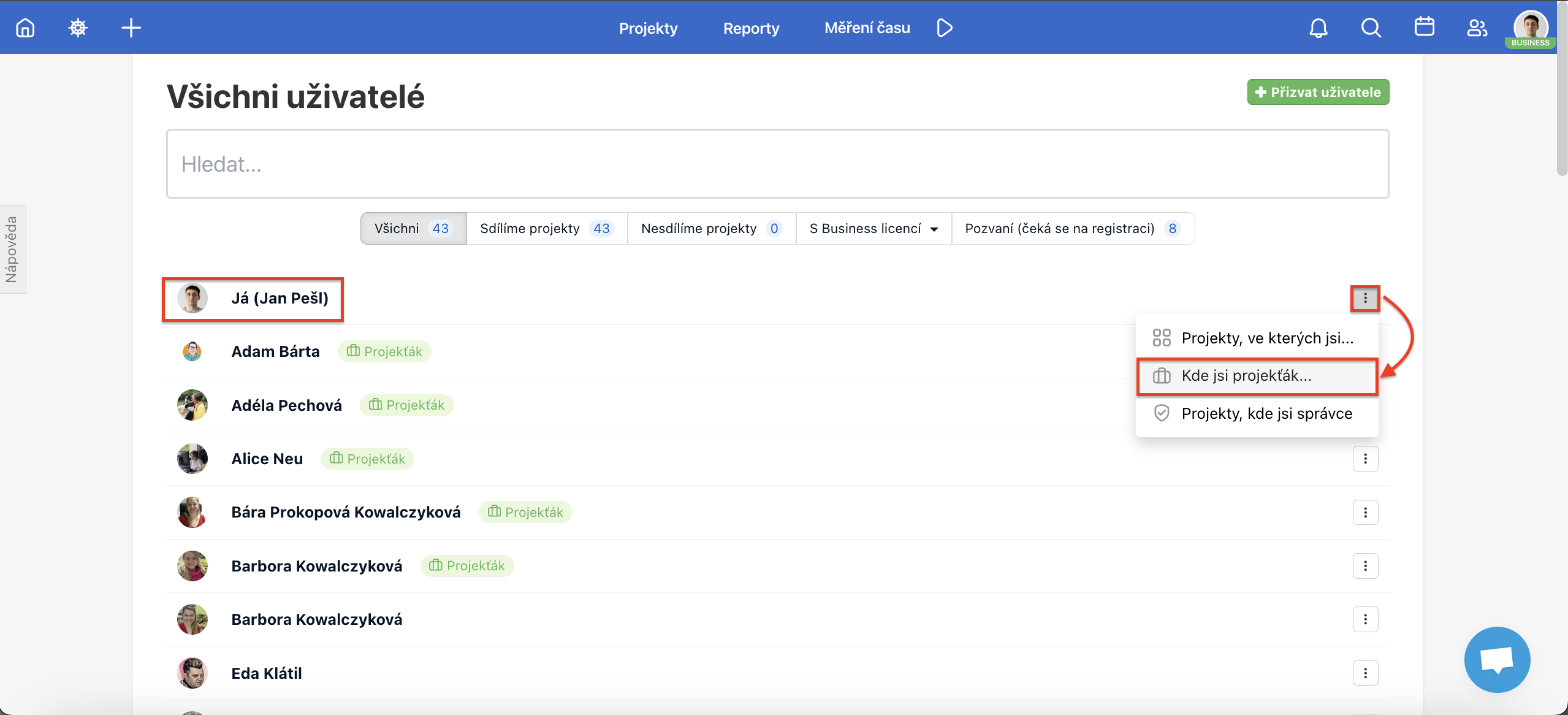
V sekci Všichni uživatelé máte přehled nad tím, kdo je Projekťák a kdo ne.
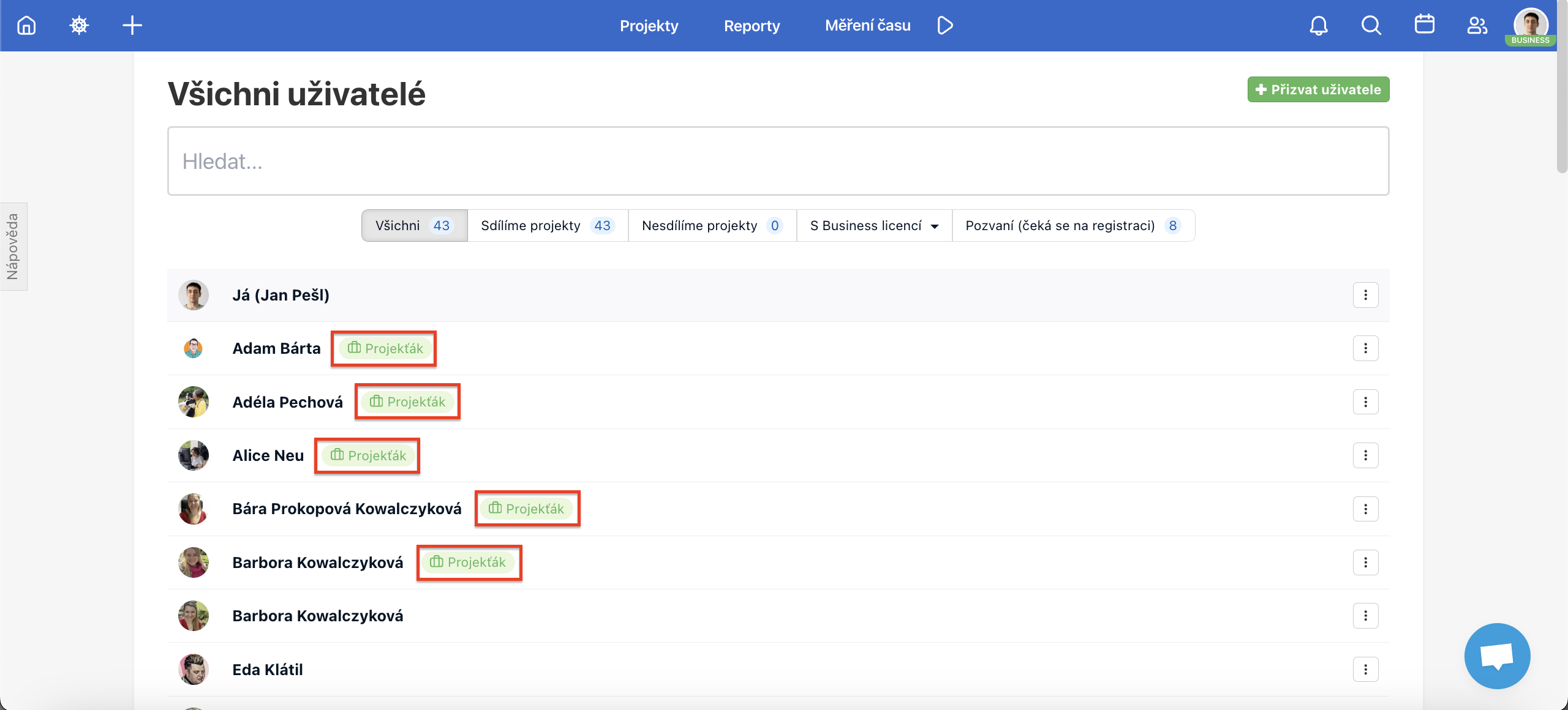
Projekty založené Projekťákem jsou stále vaše – Vlastníka účtu (jsi Kapitán těchto projektů).
Jak Projekťák vytvoří projekt
Projekťák musí při zakládání nového projektu vždy nastavit jako kapitána toho uživatele, který má zakoupený placený tarif a je kapitánem všech projektů.
Klikni na ikonu + v modré horní liště a poté na Vytvořit projekt. Případně mrkněte na další varianty, jak založit nový projekt.
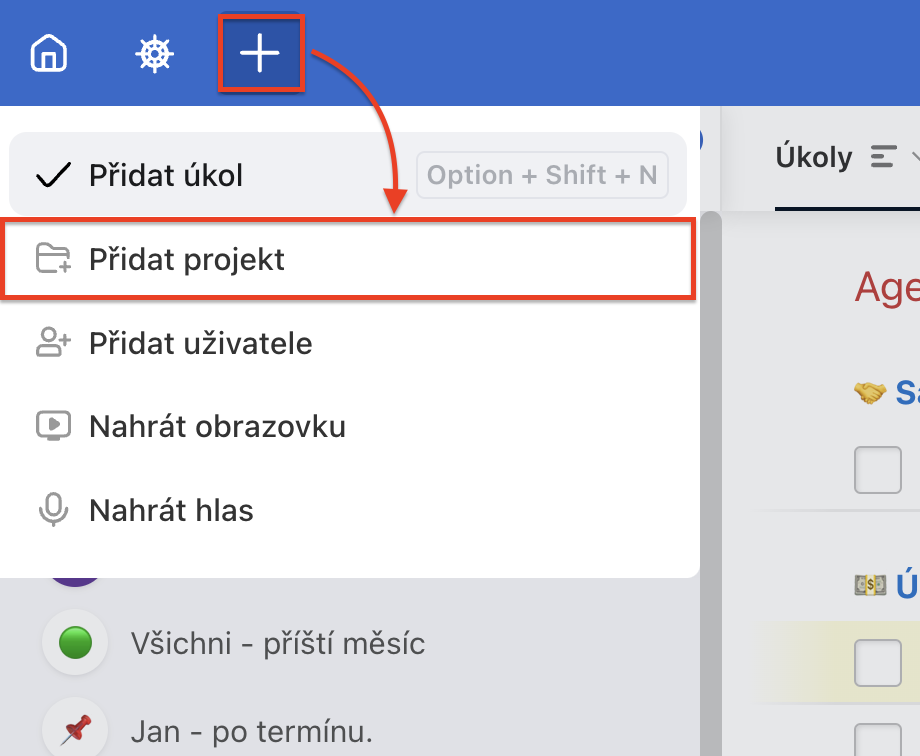
Vyplňte název projektu, případně vytvořte projekt ze šablony, nastavte, zda bude v řádcích či sloupcích a vyberte měnu (defaultně je nastavená CZK) a nezapomeňte zkontrolovat poslední pole Kdo bude kapitán projektu.
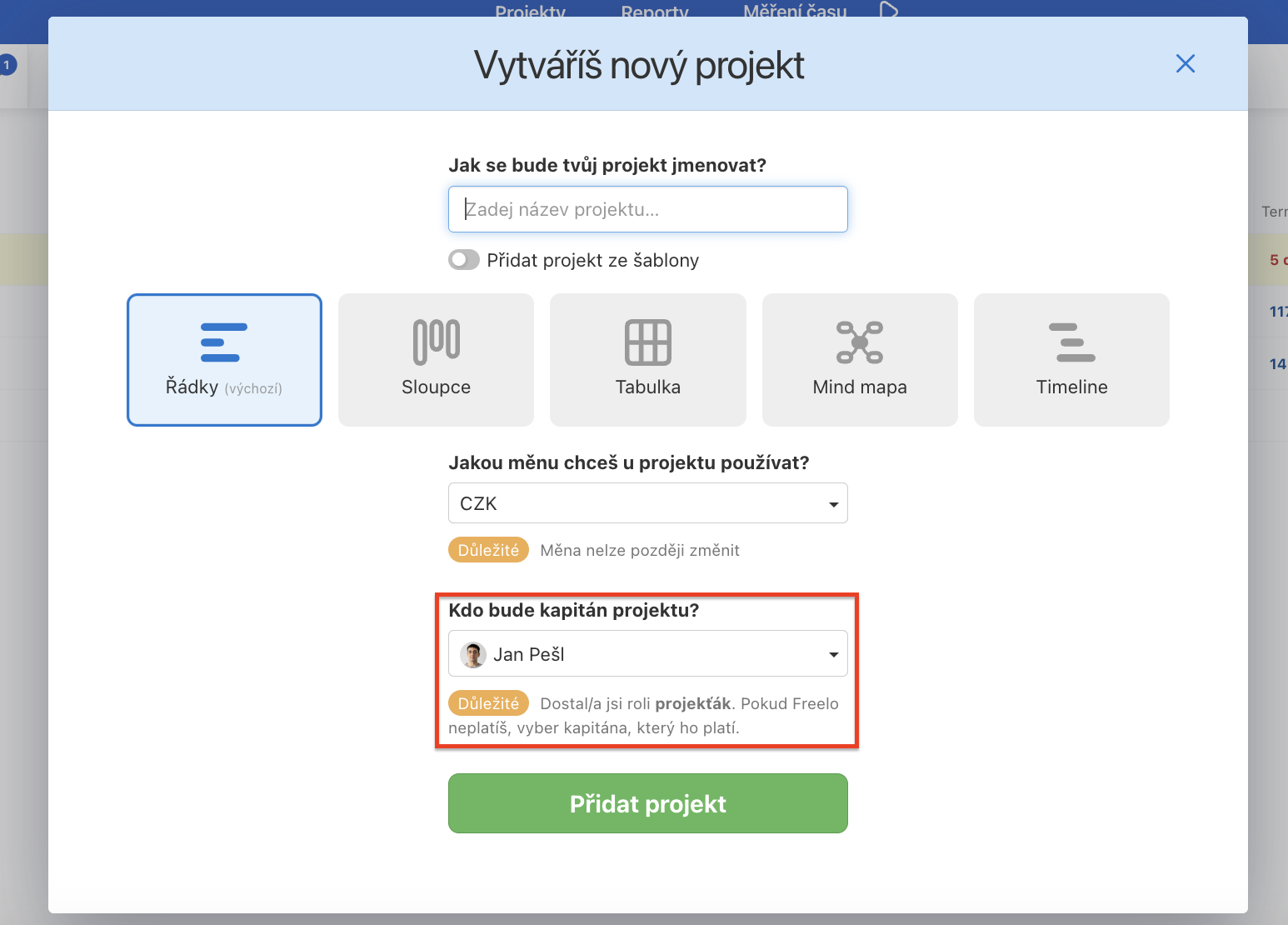
Vždy by tam mělo být jméno uživatele, který vám udělil roli Projekťáka. Jinak se může stát, že projekt založíte pod svým vlastním účtem a pokud je váš účet ve Free verzi, nebude možné k němu přizvat víc jak 3 uživatele.

Takhle vidí projekt Projekťák, který je v něm Správcem. Při vytváření nového projektu musí Projekťák vybrat jméno kapitána.
Jak zrušíš automatického Správce projektu při zakládání přes Projekťáka?
Pokud nechceš, aby byl Projekťák zároveň Správcem v projektech, do kterých ho přizveš, lze to snadno zrušit ve tvém Nastavení.
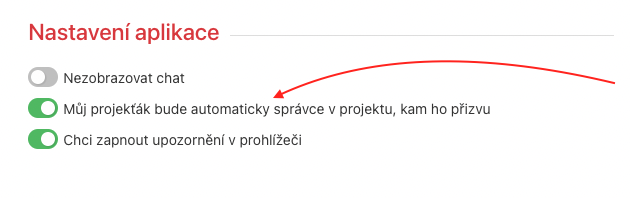
Role Správce
Správce vidí na projektu to samé jako jeho Kapitán (vlastník). Vidí finanční výkazy přizvaných uživatelů a rozpočet projektu. Může také přizvat a odebrat uživatele, nastavit další Správce nebo omezit viditelnost poznámek a To-Do listů.
Správce zvolíš vždy pro konkrétní projekt/y. Správcem projektu se automaticky stává i Projekťák, který projekt vytvořil. Můžeš mít neomezené množství Správců na projektu.
Jak nastavíte Správce projektu?
Správce nastavíte hromadně k několika projektům v sekci Všichni uživatelé přes trojtečkové menu v pravé části řádku u konkrétního uživatele. Správce takto i odeberete.
Přes modrou horní lištu Uživatelé > Všichni uživatelé.
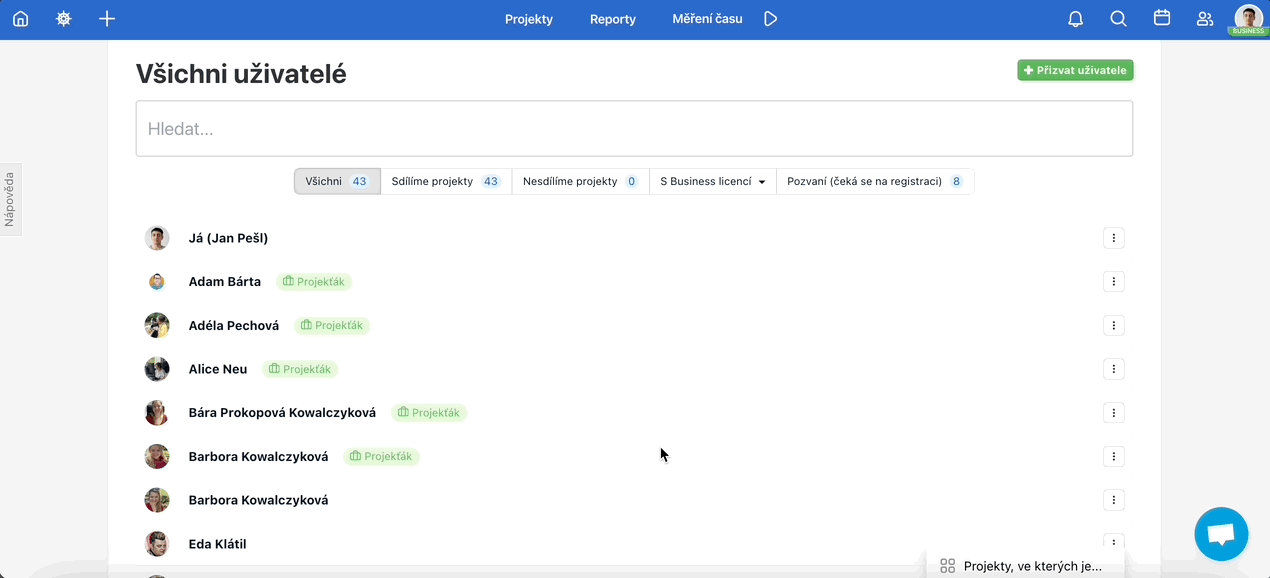
Druhá možnost je přes sekci Uživatelé na konkrétním projektu.

Kliknutím na checkbox Jmenovat správcem projektu uživateli přiřadíte roli. Zde ji můžete i odebrat. Správce projektu vidí automaticky všechny To-Do listy.
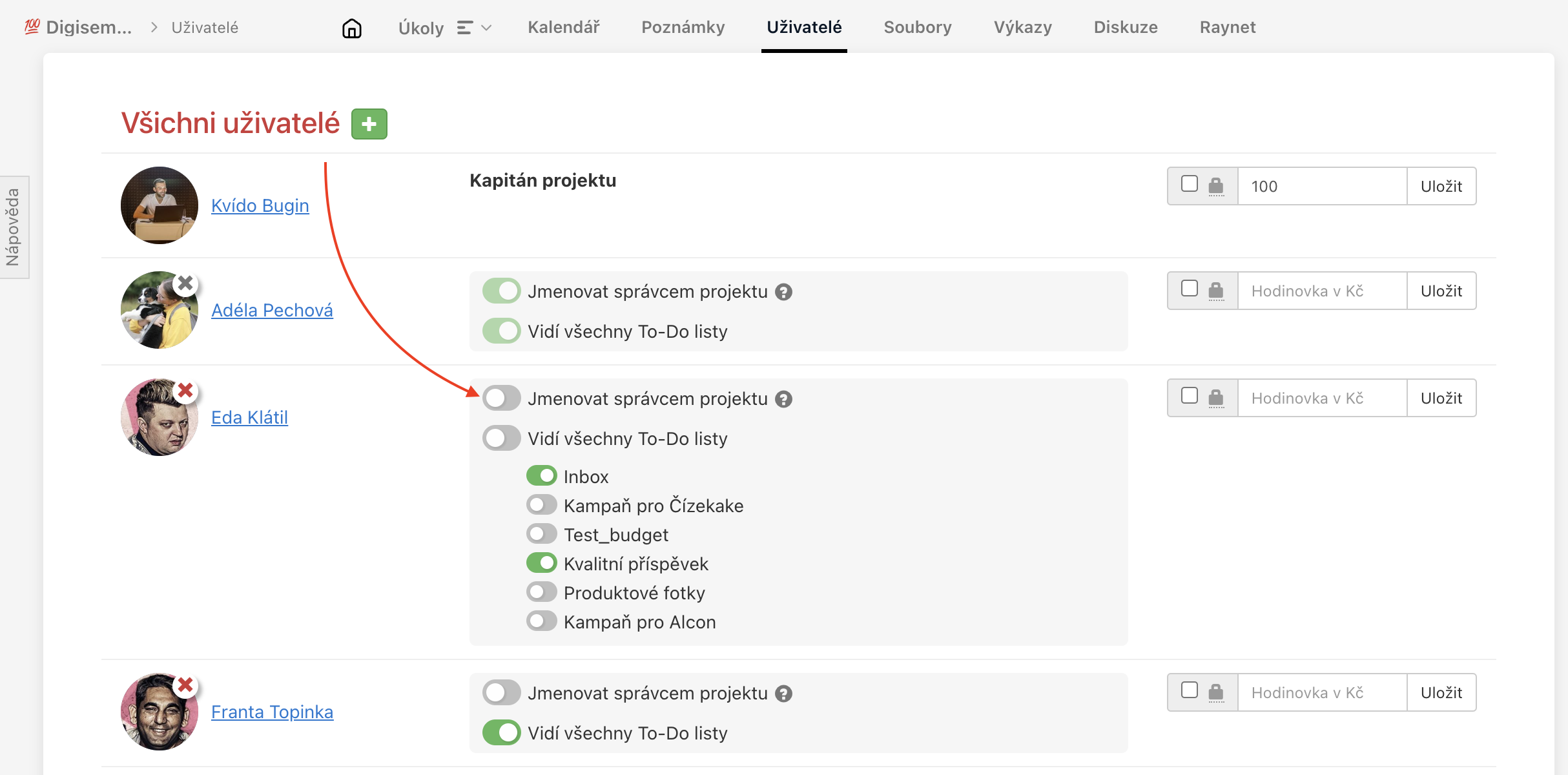
Role a Firemní kapitán
Firemní kapitán má přístup ke všem projektům kapitána – nelze zde mít například soukromé projekty. I do nich Firemní kapitán bude mít přístup.
V Business panelu v sekci Uživatelé roli nastavíte přes trojtečkové menu u uživatele najdete funkci Nastavit role. Zde můžete nastavit roli Projekťáka a Firemního kapitána.
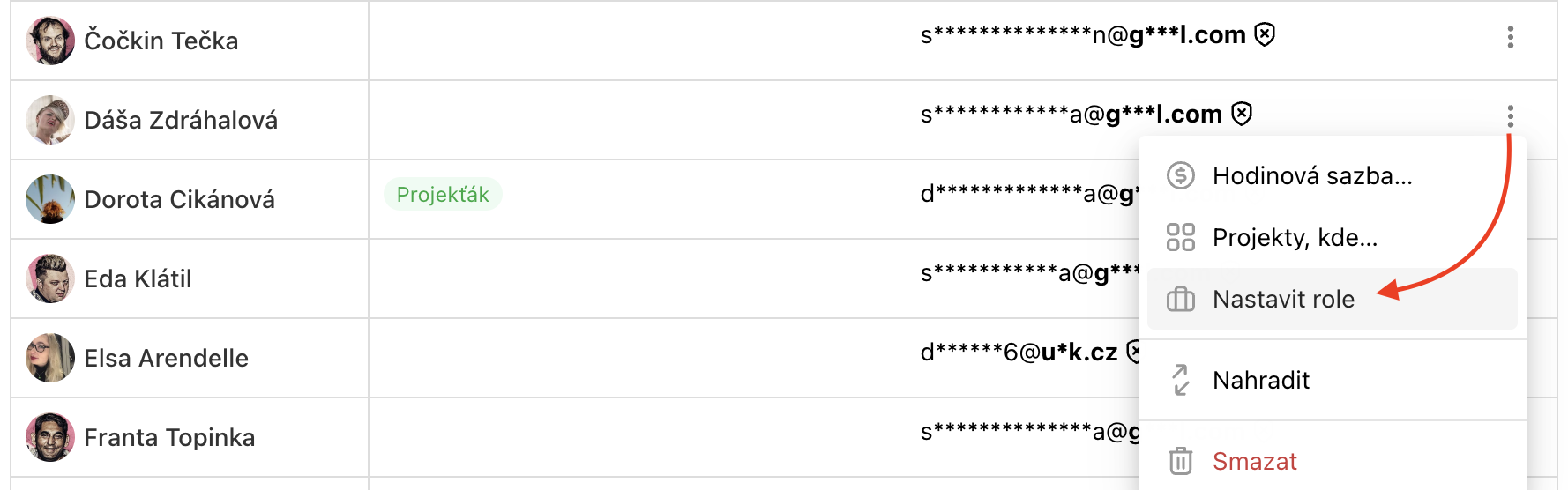
Role Projekťák umožní uživateli pod tvým účtem zakládat nové projekty. Stačí kliknout na checkbox, který zezelená a poté potvrdit přes Uložit role.
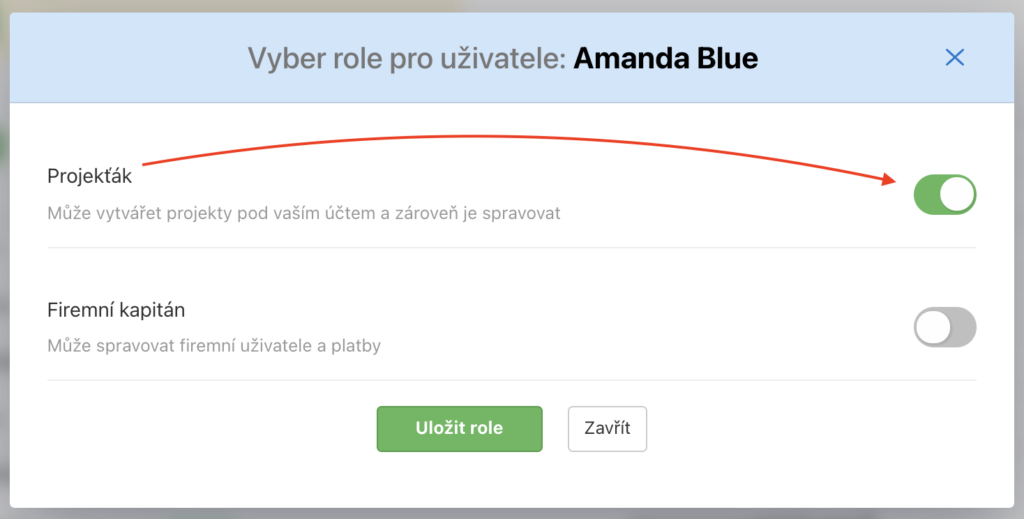
Pokud máte ve svém nastavení zapnuté, že Projekťáci jsou zároveň správci v projektech, které vytvoří, bude toto nastavení pro nového Projekťáka platit také.
Co je Firemní kapitán
Firemní kapitán je role dostupná pouze v Business tarifu a Business panelu. Firemní kapitán má stejné možnosti jako kapitán, na kterého je placený Business tarif. Díky této roli může:
- Zakládat projekty pod kapitánem
- Zvát uživatele a nastavit přístup k To-Do listům
- Vidí finanční stránku projektu
- Má přístup do přehledů v Business panelu
- Může spravovat uživatele v Business panelu
Funkci nastaví kapitán nebo jiní Firemní kapitáni už jmenovaní. Firemní kapitán se automaticky stává Projekťákem a Správcem všech projektů.
Přes trojtečkové menu u uživatele klikněte na Nastavit role > u Firemního kapitána zaškrtněte checkbox (automaticky se aktivuje checkbox u Projekťáka) > Uložit role.
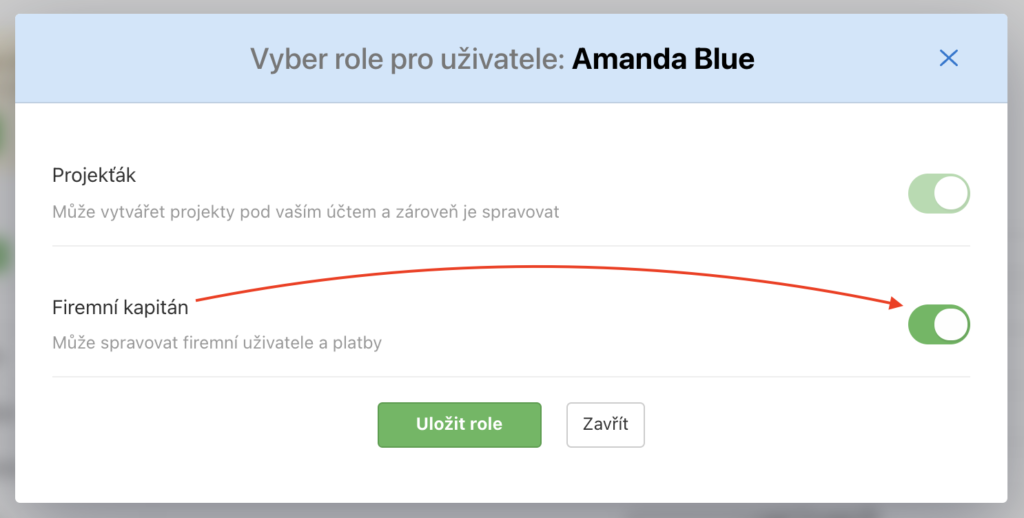
V přehledu uživatelů uvidíte, kdo má roli Firemního kapitána nastavenou.
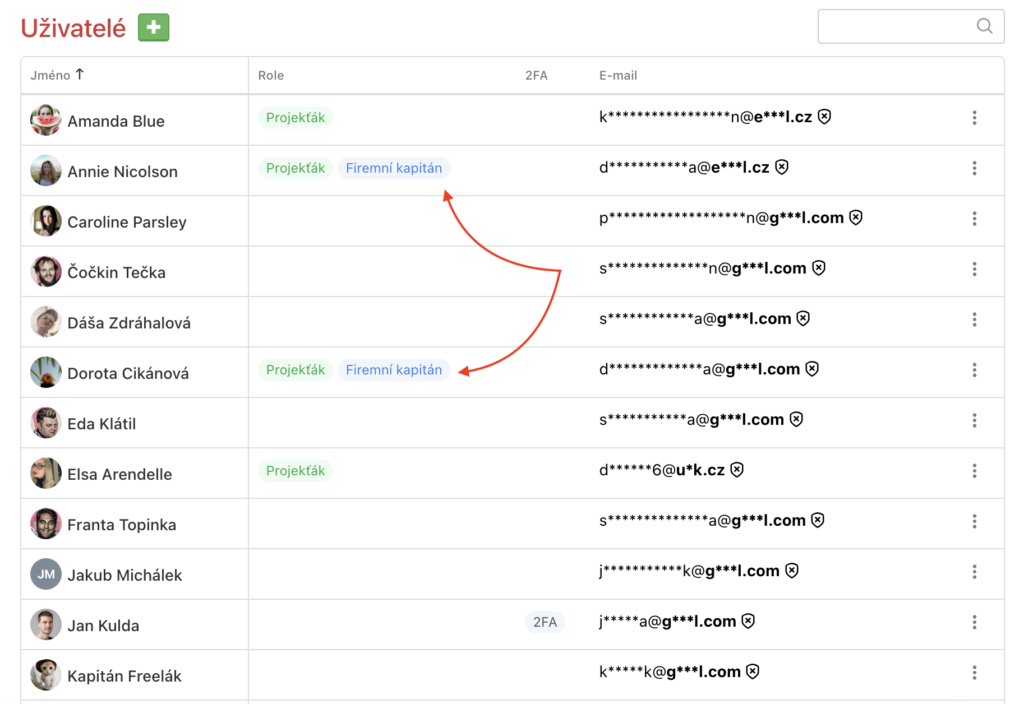
Další funkce na úrovni uživatele
Více funkcí, které může kapitán a Firemní kapitán na úrovni uživatele provádět, je ukrytých pod trojtečkovým menu vpravo na řádku uživatele.
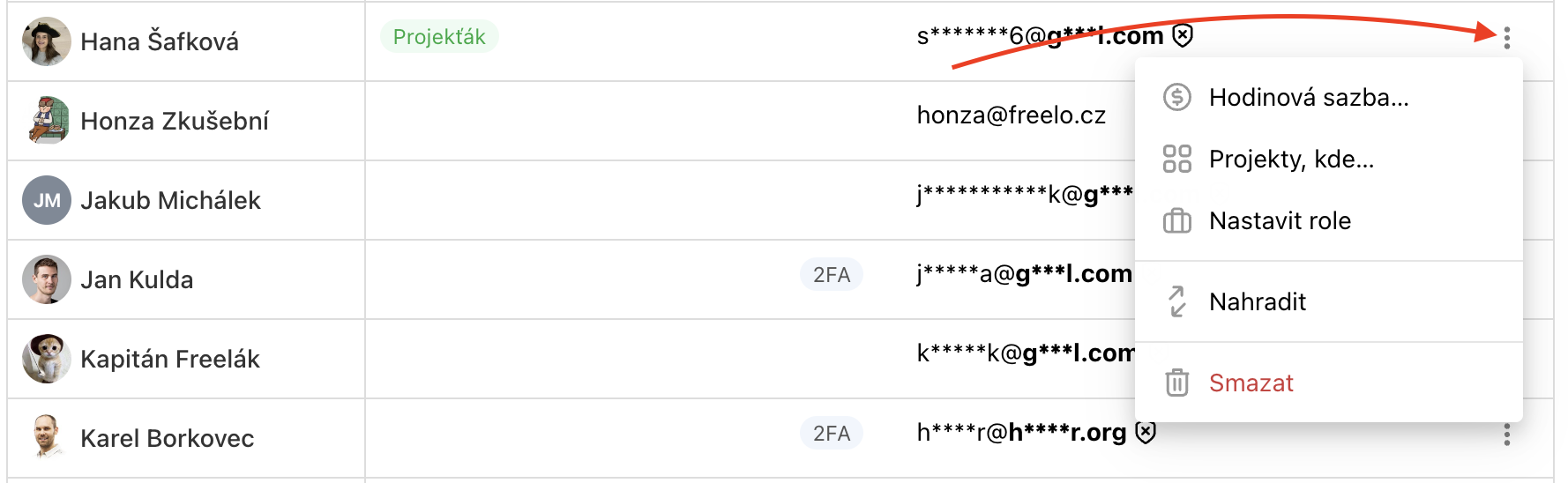
Přidání nového uživatele
Přes tlačítko zelené + můžete ke svým projektům přizvat nové uživatele. Zobrazí se formulář, kde můžete buď vybrat uživatele, se kterými už pracujete na jiných projektech nebo zadat e-mailovou adresu uživatele/ů.
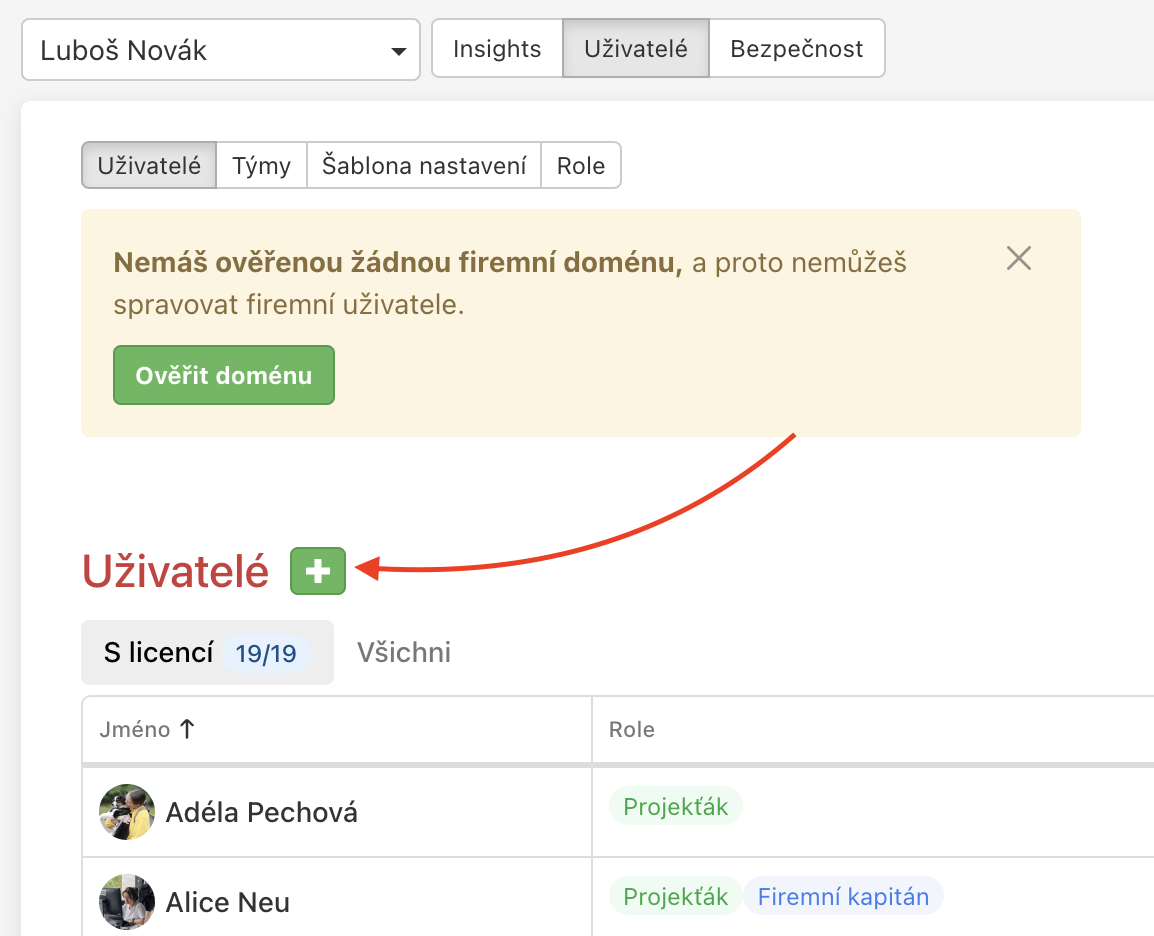
Vyberte projekty, do kterých chcete uživateli dát přístup. Potvrďte přes Přizvat uživatele.
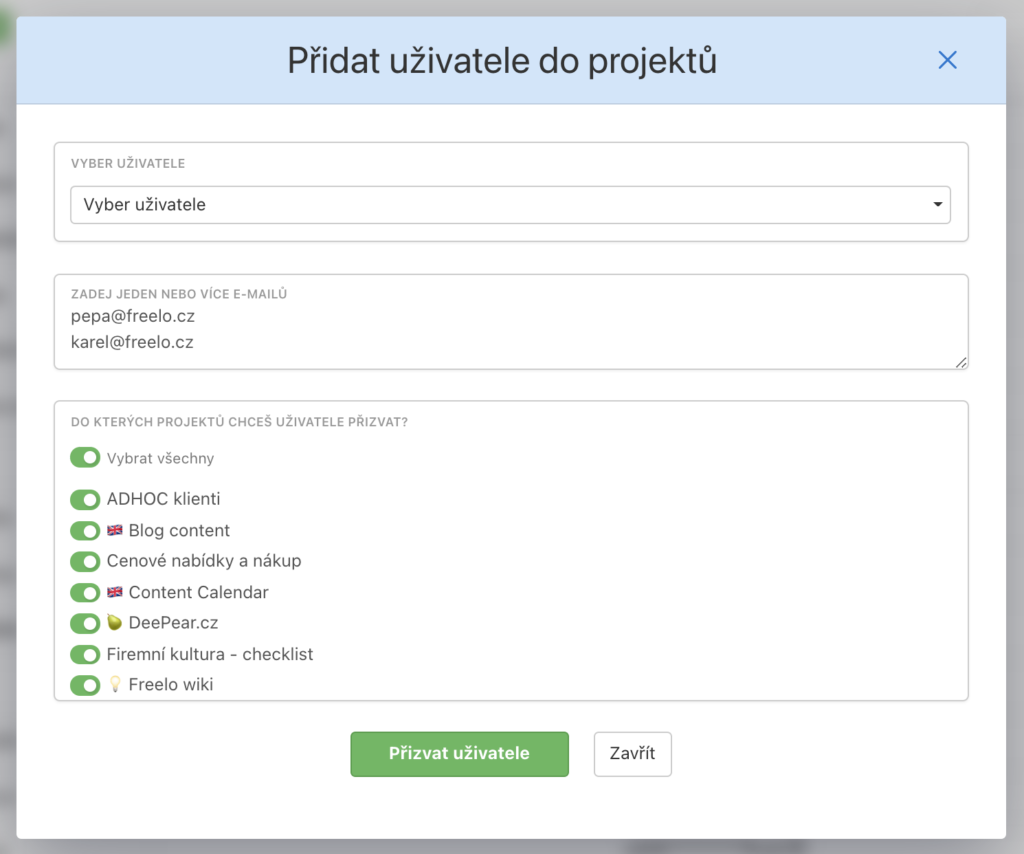
Hromadné přidání do projektů
Přes trojtečkové menu vpravo u řádku uživatele klikněte na Projekty kde… Zobrazí se všechny vaši projekty, do kterých ho můžete zaškrtnutím checkboxu přidat nebo naopak odebrat.
U daných projektů můžete uživateli nastavit roli Správce projektu. Zaškrtněte checkbox > Jmenovat správcem projektu u projektu a nastavení potvrďte > Uložit.
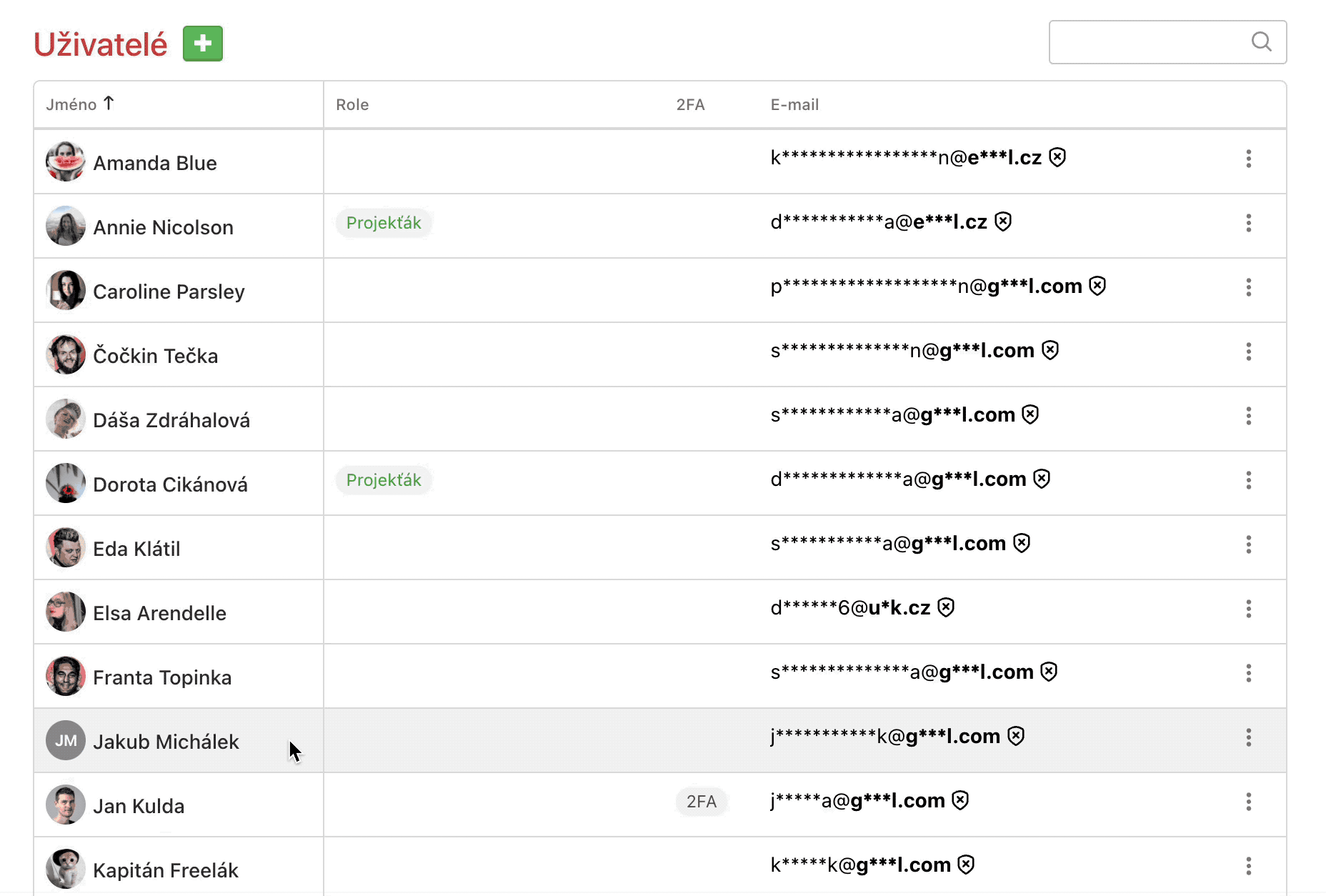
Nastavení hodinové sazby
Tahle funkce vám umožní nastavit uživateli hodinovku hromadně napříč projekty v různých měnách. Rovnou ji můžete nastavit třeba dalším členům týmu. Jak nastavit hodinovou sazbu najdete v sekci nápovědy Hromadné zadávání hodinové sazby. Pokud jste kapitán, tak hodinovku můžete nastavit i sám sobě a kdykoli ji změnit.
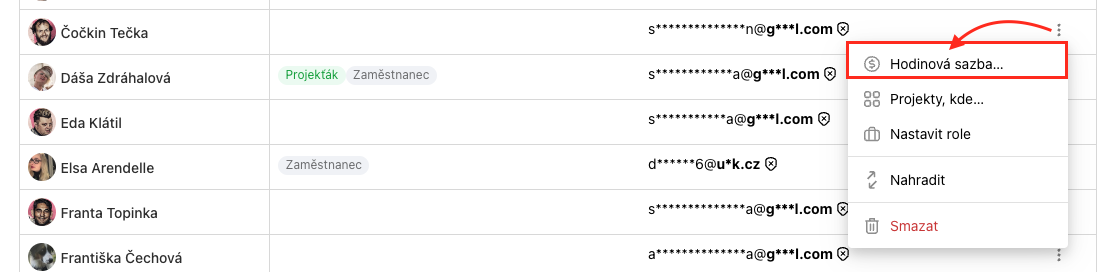
Nahrazení uživatele
Skvělá funkce, která vám ušetří spoustu času s přeřazováním úkolů na nového řešitele. Hodí se například při odchodu zaměstnance nebo změně jeho pozice.
Najdete ji v trojtečkovém menu na řádku uživatele > Nahradit.
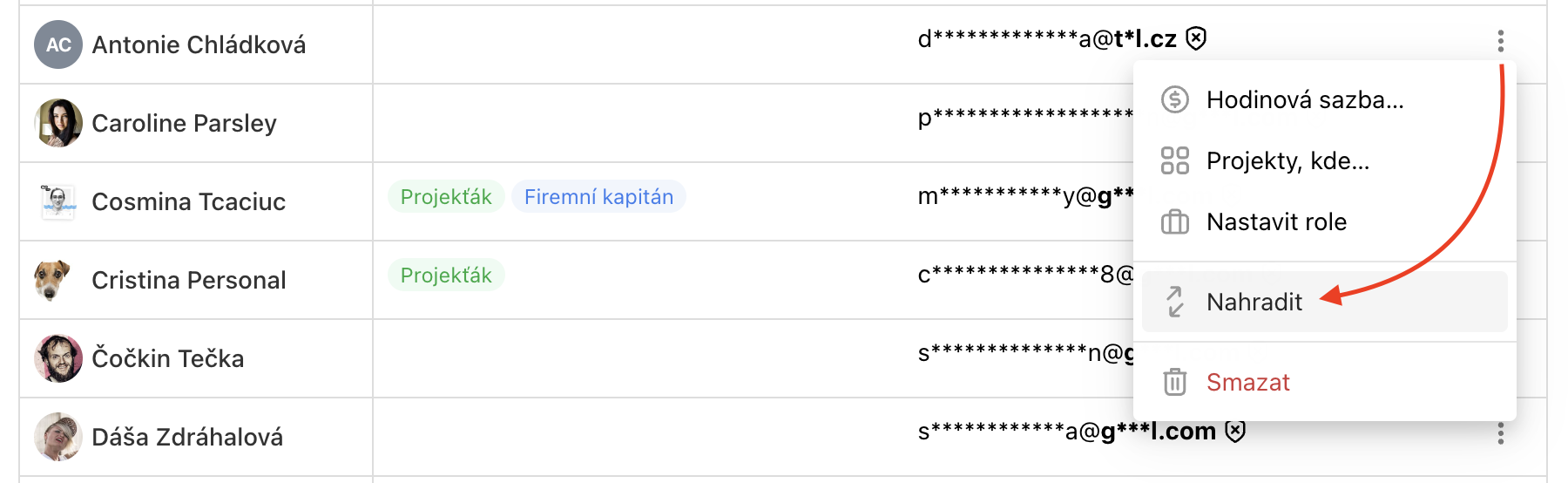
Stávajícího uživatele můžete v úkolech nahradit někým jiným. Je nutné mít uživatele nejprve přizvaného do Freela.
Co se stane?
- Přiřazené úkoly uživatele A přiřadíte uživateli B
- Uživatele B tak přizvete do všech vybraných projektů, kde je uživatel A
- Můžeš zvolit zda:
- Uživatel B bude sledujícím všech úkolů, které sleduje uživatel A a uživatel A bude mít v sledování zrušené. Možnost: zrušit sledování nahrazovaného uživatele a zapnout pro nového uživatele
- Uživatel A bude odebraný z projektů. Možnost: odebrat nahrazovaného uživatele z projektu
Pro výše zmíněné možnost zaškrtněte checkbox, aby byl zelený. Nastavení uložíte zeleným tlačítkem Nahradit uživatele.
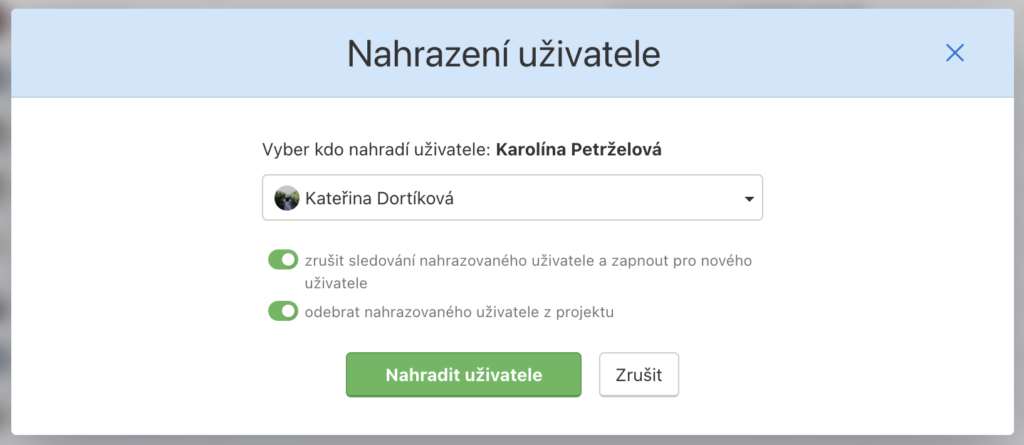
Smazání uživatele
Poslední možností v trojtečkovém menu je smazání uživatele. Klikněte na Smazat.
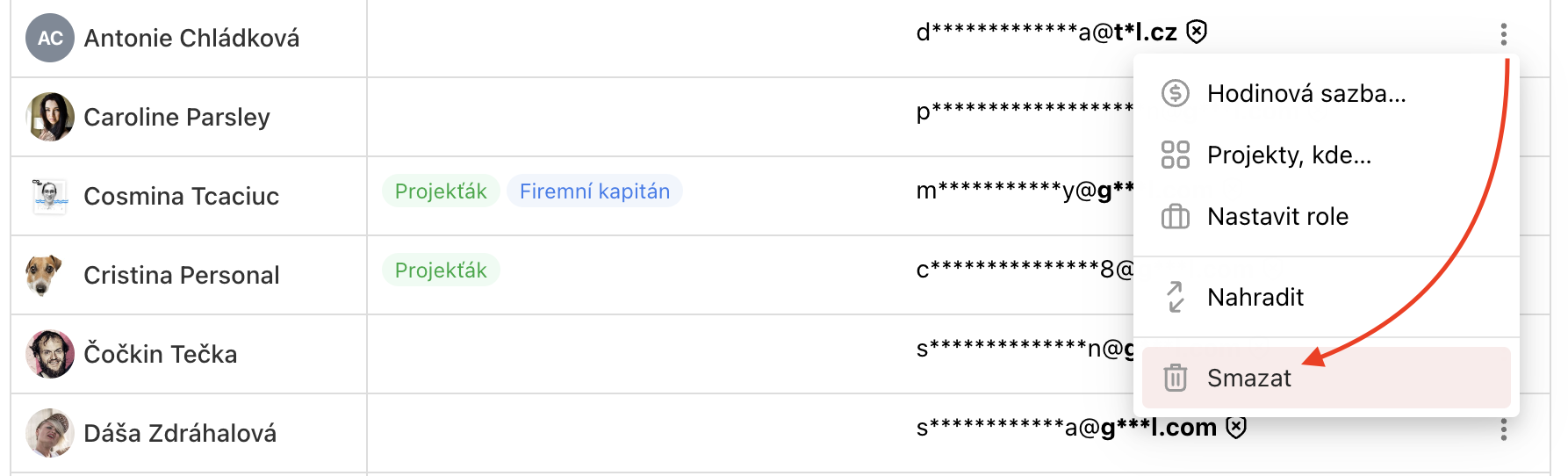
Zobrazí se výpis všech vašich projektů. Ze všech najednou daného uživatele odeberete. Dole klikněte na červené tlačítko Odebrat uživatele.
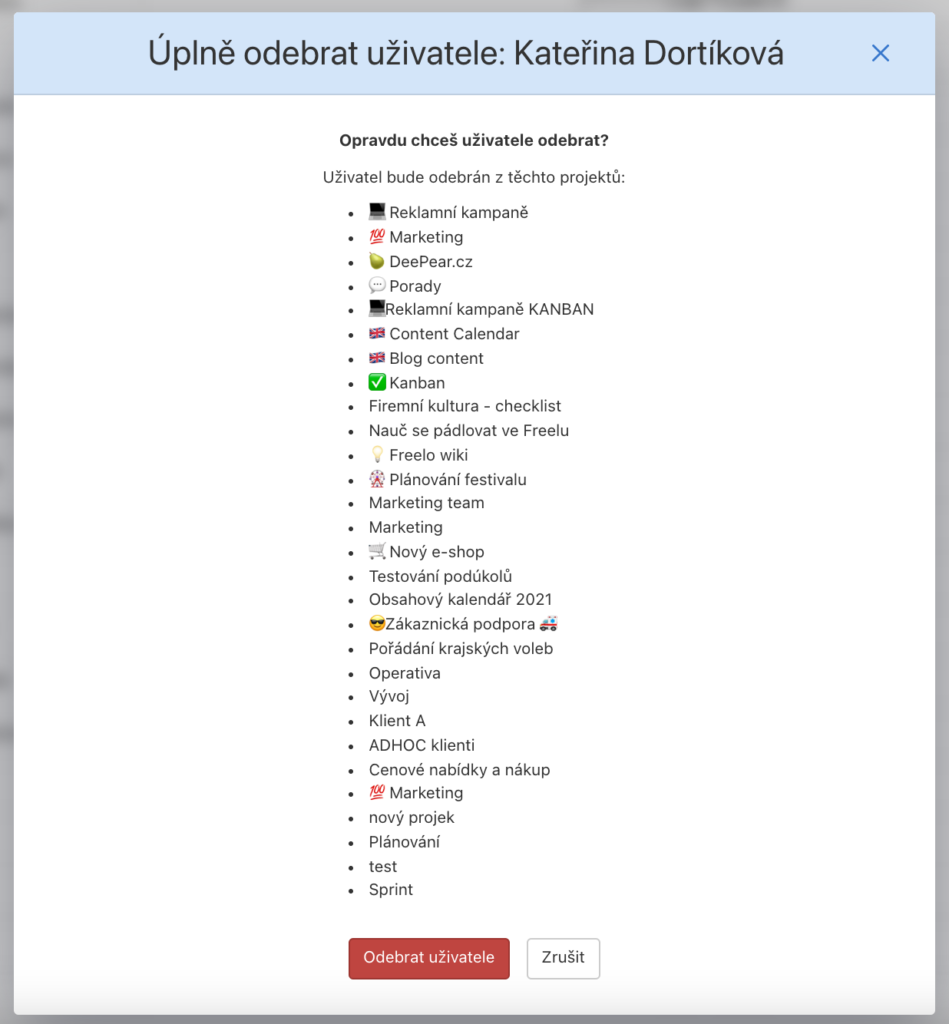
Uživatel zmizí ze seznamu uživatelů v Business panelu. Pokud spolu sdílíte projekty jiného kapitána, najdete ho stále na stránce Všichni uživatelé.
Tipy ohledně rolí:
- Nechte ve firmě zakládat projekty jen vybrané osoby, kterým dáte roli Projekťák.
- Nastavte v projektech více Správců, aby nebylo vše závislé jen na jedné osobě.
- Kapitána (Vlastníka) projektu jde snadno změnit tak, že na něj převedete své projekty.
- Správné rozdělení projektů je klíčové. Inspirujte se nebo nám napiš.